新着図書の紹介を掲載しました。メニューの「図書室」→「司書の部屋」でご覧いただけます。
アプリ紹介
ICT活用、iPad / iPhone関連の過去記事は 『ICT関連情報』にあります。
 学校のAppleTV を持ち出してAirPlayミラーリング
学校のAppleTV を持ち出してAirPlayミラーリング

ネットワーク接続なしで P2P接続AirPlay ミラーリングを試してみました。
ネットワーク接続が無い状態を作り出すため、研究所の AppleTV を自宅に持ち帰り、自宅のWi-Fi の電源をOFFして、iPad mini のWi-Fi と Bluetooth がONになっていることを確認して検証を行いました。この状態でAirPlayミラーリングができれば、学校の AppleTV と iPad mini を持ち出して、Wi-Fi が使えない場所でプレゼンが可能 ということになります。
AppleTV を自宅の地デジテレビに接続すると、ネットワークにつながっていないとのメッセージが出ますが、気にせず通知センターを引き上げてAirPlayのボタンをタップするとあっさりAirPlayミラーリングすることができました。
ネットワーク接続が無い状態を作り出すため、研究所の AppleTV を自宅に持ち帰り、自宅のWi-Fi の電源をOFFして、iPad mini のWi-Fi と Bluetooth がONになっていることを確認して検証を行いました。この状態でAirPlayミラーリングができれば、学校の AppleTV と iPad mini を持ち出して、Wi-Fi が使えない場所でプレゼンが可能 ということになります。
AppleTV を自宅の地デジテレビに接続すると、ネットワークにつながっていないとのメッセージが出ますが、気にせず通知センターを引き上げてAirPlayのボタンをタップするとあっさりAirPlayミラーリングすることができました。

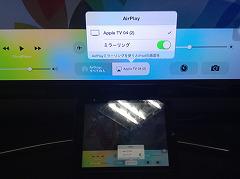

iPhone / iPad / iPod Touch をお持ちの先生は、校内LANパソコンで作成したPowerPoint資料を iOS版PowerPoint に読み込んで、学校の AppleTV を持ち出せば、お手持ちの iPhone / iPad / iPod Touch がノートパソコン代わりのプレゼンツールとして使えます。画期的な環境だと思いますがいかがでしょうか。
※P2P接続は、Bluetoothを使って認証を行い、Wi-Fiで直接接続する仕組みなので、Bluetoothで認識されるまでに数十秒かかります。Bluetoothで認識され、認証に必要な4桁の数字が投影画面に表示されるまでお待ち下さい。
【関連記事】
P2P接続によるAirPlayミラーリング 検証
AppleTVのP2P接続 AirPlay ミラーリング
0
 SC-88ProがiOSアプリで復刻されるようです!
SC-88ProがiOSアプリで復刻されるようです!

RolandのMIDI音源、SC-88ProがRoland自らの手によってiOSアプリ【Sound Canvas for iOS】 として復刻されるようです。実際の発売時期や価格は未定のようですが楽器フェアのRolandブースに参考出品されています。
Roland SC-88Proは1996年に発売されたMIDI音源。当時、価格も89,800円と高価なものでしたが、DTMの定番音源として今でも人気のある音源で、個人的にも愛用していました。
40~50歳前後の方で、DTMを楽しんでいた方が、『iPad / iPhoneによる音楽作成』に興味を持つきっかけになるアプリだと思いました。リリースが今から楽しみです。
 楽器フェアで参考出品!RolandがSound Canvasを復刻だ! 藤本健の“DTMステーション” より
楽器フェアで参考出品!RolandがSound Canvasを復刻だ! 藤本健の“DTMステーション” より


40~50歳前後の方で、DTMを楽しんでいた方が、『iPad / iPhoneによる音楽作成』に興味を持つきっかけになるアプリだと思いました。リリースが今から楽しみです。
 楽器フェアで参考出品!RolandがSound Canvasを復刻だ! 藤本健の“DTMステーション” より
楽器フェアで参考出品!RolandがSound Canvasを復刻だ! 藤本健の“DTMステーション” より

0
 P2P接続によるAirPlayミラーリング 検証
P2P接続によるAirPlayミラーリング 検証

AppleTV を個人で所有されている方のために、P2P 接続のパターンを色々と試してみました。



① AppleTV の設定を変更することなく、iPad mini 側をスマートフォンのテザリングでWi-Fi接続。
② AppleTV の設定を変更することなく、iPad mini 側のWi-FiをWi-Fiルーターに変更して接続。
③ AppleTV をWi-Fiに接続すせずに、iPad mini 側のWi-FiをWi-Fiルーターに変更して接続。
④ AppleTV をWi-Fiに接続すせずに、iPad mini 側のWi-FiをONにして接続。(ネットに接続していない)
④ AppleTV をWi-Fiに接続すせずに、iPad mini 側のWi-FiをONにして接続。(ネットに接続していない)
①~④を試した結果、P2PによるWi-Fi接続に必要な条件はiOS機器側の Wi-Fi と Bluetooth をONにするだけ。AirPlayミラーリングで資料提示を行うだけであれば、AppleTVもiOS機器もネットへの接続は不要であることがわかりました。お持ちのAppleTVが第3世代であれば、自宅での設定を変更することなく持ち出して、出先の地デジテレビ等を借りてAirPlayミラーリングを使った無線提示が行えます。無線ルーターは不要で、AppleTV さえあれば地デジテレビ等への無線提示ができます。
※初回接続の際、つながりにくいことがあります。4桁の数字の入力で接続認証を行うので、表示されるまであきらめずに何度も操作を繰り返して下さい。
学校外でのプレゼンには、お手持ちのiOS機器にMicrosoft Officeを導入して、学校で作成した PowerPoint 等のファイルを iPhone や iPad に入れて、AppleTV を使ったスマートなプレゼンがどこでも可能となります。
※P2P接続が可能なAppleTVは、第3世代 (Model A1469) のAppleTVです。
※初回接続の際、つながりにくいことがあります。4桁の数字の入力で接続認証を行うので、表示されるまであきらめずに何度も操作を繰り返して下さい。
学校外でのプレゼンには、お手持ちのiOS機器にMicrosoft Officeを導入して、学校で作成した PowerPoint 等のファイルを iPhone や iPad に入れて、AppleTV を使ったスマートなプレゼンがどこでも可能となります。
※P2P接続が可能なAppleTVは、第3世代 (Model A1469) のAppleTVです。

仲西中学校のAppleTVは、最新の「7.02」にアップデートしたので、個人所有のiPad mini 、iPod Touch でP2P接続を試してみました。
個人所有のiPad mini 、iPod Touch は2台ともWi-Fiモデルなので、これまではテザリングまたはWi-Fiルーター経由でAppleTVに接続していましたが、 Wi-Fi と Bluetooth をONにするだけであっさり、無線提示することができました。仲西中学校の研修では、AppleTVを持っていかずに学校のAppleTVを使ってAirPlayミラーリングできる環境になりました。
0
 【iLectric Piano for iPad】 が半額セール
【iLectric Piano for iPad】 が半額セール
 IK Multimedia のエレピ & クラビネット音源アプリ【iLectric Piano for iPad】が半額セールで2,000円→1,000円となっています。アプリ内課金の拡張音源をあわせても1,500円。価格の面で躊躇されていた方は、この機会にいかがでしょうか。
IK Multimedia のエレピ & クラビネット音源アプリ【iLectric Piano for iPad】が半額セールで2,000円→1,000円となっています。アプリ内課金の拡張音源をあわせても1,500円。価格の面で躊躇されていた方は、この機会にいかがでしょうか。IK Multimedia は、パソコン用のソフトウェア音源を長年開発してきたメーカーで、iOS用のアプリには、SampleTank、AmpliTube、VocaLive などの使えるアプリが揃っていて、iRig、iRig MIDI、iRig Mic、iRig Keys などのハードも併せて発売しているメーカーです。それらのアプリも半額セールのようです。
以前、『値下がりを待っている音楽アプリ!』 で紹介した iGrand Piano for iPad、iGrand Piano for iPhone / iPod Touch などもセールを行なっているようです。
0
 AppleTV アップデート作業
AppleTV アップデート作業

教育研究員から、個人所有の iPhone6 と iPad mini3 を、学校のAppleTV に P2P 接続して AirPlay ミラーリングを試したいということで、学校にあるAppleTVを研究所で最新の状態にアップデートすることにしました。



複数台の AppleTV のアップデートを同じ場所で行う場合、リモコンが全てのAppleTVで共通なので、操作するAppleTVだけにリモコンの信号が行くように受光部分を手で覆って操作する必要があります。アップデート完了後、問題なく、P2P接続によるAirPlayミラーリングを行うことができました。Bluetoothでそれぞれの機器を認識し、Wi-Fiで直接接続する仕組みなので、Bluetoothで認識されるまでに数十秒かかります。Bluetoothで認識され、認証に必要な4桁の数字が投影画面に表示されるまでお待ち下さい。




0
 電子黒板に関する記事紹介
電子黒板に関する記事紹介
週刊アスキー iPhone PLUSに、電子黒板に関する記事が掲載されているので紹介します。
黒板製造メーカー、株式会社サカワの電子黒板 「みらいのこくばん」 に関する記事ですが、浦添市立小中学校に配備されている電子黒板機能付きプロジェクター、実物投影機、iPad mini 、AppleTV などの活用に役立つ内容だと考え、記事掲載いたしました。
 黒板を100年作り続けた会社が発明した「みらいのこくばん」とは? [週刊アスキーiPhone PLUS] より
黒板を100年作り続けた会社が発明した「みらいのこくばん」とは? [週刊アスキーiPhone PLUS] より
 みらいのこくばんプロジェクト
みらいのこくばんプロジェクト
記事の中で提案されているアイディアは、① 黒板にプロジェクターで投影、② 黒板にプロジェクターで直線を引く、③ 黒板に原稿用紙・五線譜などのガイドをプロジェクターで投影、④ 黒板にプロジェクターでパソコン画面を投影・操作、⑤ スマホでノートをうつせる黒板 の5つで、①~③ については、電子黒板機能付きプロジェクターを黒板に投影することで実現でき、④ については電子黒板機能付きプロジェクターにパソコンをUSB接続することで可能となります。⑤ については、AppleTV のOSを最新の状態にすることで iPhone / Android携帯+iPadなどで可能となります。全教室分の電子黒板機能付きプロジェクターやiPad mini 、AppleTV があるわけではありませんが、浦添市立小中学校に配備されている機器でも同様なことが可能なので、是非お試し下さい。
黒板製造メーカー、株式会社サカワの電子黒板 「みらいのこくばん」 に関する記事ですが、浦添市立小中学校に配備されている電子黒板機能付きプロジェクター、実物投影機、iPad mini 、AppleTV などの活用に役立つ内容だと考え、記事掲載いたしました。
 黒板を100年作り続けた会社が発明した「みらいのこくばん」とは? [週刊アスキーiPhone PLUS] より
黒板を100年作り続けた会社が発明した「みらいのこくばん」とは? [週刊アスキーiPhone PLUS] より みらいのこくばんプロジェクト
みらいのこくばんプロジェクト記事の中で提案されているアイディアは、① 黒板にプロジェクターで投影、② 黒板にプロジェクターで直線を引く、③ 黒板に原稿用紙・五線譜などのガイドをプロジェクターで投影、④ 黒板にプロジェクターでパソコン画面を投影・操作、⑤ スマホでノートをうつせる黒板 の5つで、①~③ については、電子黒板機能付きプロジェクターを黒板に投影することで実現でき、④ については電子黒板機能付きプロジェクターにパソコンをUSB接続することで可能となります。⑤ については、AppleTV のOSを最新の状態にすることで iPhone / Android携帯+iPadなどで可能となります。全教室分の電子黒板機能付きプロジェクターやiPad mini 、AppleTV があるわけではありませんが、浦添市立小中学校に配備されている機器でも同様なことが可能なので、是非お試し下さい。
0
 P2P 接続によるAirPlay ミラーリングテスト
P2P 接続によるAirPlay ミラーリングテスト

教育研究員所有の iPhone6 と iPad mini3 で、P2P 接続 AirPlay ミラーリングが可能かどうか試してみました。
教育研究所の Wi-Fi ネットワーク上にない、個人所有の iPhone6 と iPad mini3 で、何ら設定を行うことなく AirPlayミラーリングを行うことができました。研究員には、学校の AppleTV を最新の状態にアップデートすることで、学校でも同様の環境になり便利に活用できることをお伝えしました。
【iPhone6 の場合】

【iPad mini3の場合】


※P2P 接続は Bluetooth でデバイス同士の認証、 Wi-Fi で接続する仕組みなので、Bluetooth と Wi-Fi のいずれもONにして下さい。
0
 まるごと工場見学「午後の紅茶」工場 紹介
まるごと工場見学「午後の紅茶」工場 紹介
【まるごと工場見学「午後の紅茶」工場】は、360°パノラマ写真と360°パノラマビデオを使って、その場にいるかのようなリアルな工場見学が体験できるアプリ。アプリ内課金もなく全て無料で使えます。
機体の整備工場・製鉄所・ガラス器製造工場をバーチャル見学できるアプリ【まるごと工場見学】もあります。こちらは、全てのコンテンツを見られるようにするために、アプリ内課金が必要ですが、半分のコンテンツが無料のままでも見られるようです。
アプリのサイズが大きいため、学校用iPad mini 用にダウンロードはしていません。興味のある方のみ、ダウンロードしてお試し下さい。
KIRINの【午後の紅茶】を作っている工場をバーチャル見学できるアプリ。
機体の整備工場・製鉄所・ガラス器製造工場をバーチャル見学できるアプリ
アプリ内課金もありますが、購入しなくてもある程度活用できます。
0
 外国語活動授業 【沢岻小】・・・iPad 活用
外国語活動授業 【沢岻小】・・・iPad 活用
沢岻小学校で実施された外国語活動の中で、iPad アプリの【ロイロノート】取り入れた授業が行われるということで、取材に行きました。
当初は、児童にも班単位で iPad を持たせて教師が作成した資料を無線で送って活用させる【ロイロノートスクール】の使用を予定していたようですが、必要な数の iPad を揃えることができず、【ロイロノート】による提示のみに使用されています。iPad の台数が揃っていれば、授業の中盤に使用した児童用の教材を準備することなく授業が行なえ、違う展開も可能になったのではと感じました。
【無線環境の確認】



AppleTV / iPad 共に最新のアップデートを適応済みのため、安定した接続ができました。通常の接続の他、P2PによるWi-Fi接続も可能となっています。
【事前打ち合わせの様子】




【授業の様子】








0
 新規導入機器活用事例 【再掲載】
新規導入機器活用事例 【再掲載】
新規導入機器活用事例 【実物投影機】 、 【電子黒板機能付きプロジェクター】 、 【iPad mini】 を掲載しました。
浦添市立小中学校での身近な活用事例なので、とても参考になると思います。



 新規導入機器活用事例 【実物投影機】
新規導入機器活用事例 【実物投影機】
 新規導入機器活用事例 【電子黒板機能付きプロジェクター】
新規導入機器活用事例 【電子黒板機能付きプロジェクター】
 新規導入機器活用事例 【iPad mini】 ・・・個人所有のiOS機器の事例も含みます。
新規導入機器活用事例 【iPad mini】 ・・・個人所有のiOS機器の事例も含みます。
新規導入機器 にまとめて掲載してある記事も併せてご覧ください。(2013/11/14 記事掲載)
浦添市立小中学校での身近な活用事例なので、とても参考になると思います。



 新規導入機器活用事例 【実物投影機】
新規導入機器活用事例 【実物投影機】 新規導入機器活用事例 【電子黒板機能付きプロジェクター】
新規導入機器活用事例 【電子黒板機能付きプロジェクター】 新規導入機器活用事例 【iPad mini】 ・・・個人所有のiOS機器の事例も含みます。
新規導入機器活用事例 【iPad mini】 ・・・個人所有のiOS機器の事例も含みます。新規導入機器 にまとめて掲載してある記事も併せてご覧ください。(2013/11/14 記事掲載)
0
 演奏・書き込みができる電子楽譜アプリ
演奏・書き込みができる電子楽譜アプリ
電子楽譜アプリ 【電子楽譜フェアリー】 を紹介します。【電子楽譜フェアリー】は、楽譜を1曲単位で購入できるアプリで、購入した楽譜はピアノ音色で再生でき、テンポの変更も可能です。また、楽譜に手書きで書き込みができたり、演奏を認識して自動で譜面をめくる機能もあります。
サンプルで6曲分の楽譜が試せるので、使い勝手をお試し頂き、楽譜の購入が必要で学校長の許可が得られれば、学校用iPad mini で譜面を購入して活用することもできます。アプリ自体は無料ですので、個人でiOS機器をお持ちの先生方で楽譜が必要という方は、試してみてはいかがでしょうか。
使用の様子がわかる動画をリンクで掲載します。興味のある方は動画でご確認下さい。
使用の様子がわかる動画をリンクで掲載します。興味のある方は動画でご確認下さい。
電子楽譜フェアリー 《ユニバーサルアプリ》(学校用 iPad mini 用にダウンロード済み)無料アプリ
楽譜を1曲単位で購入できる電子楽譜アプリ。演奏にあわせてページをめくる機能もあります。
楽譜をピアノで演奏させたり、楽譜に書き込みを行うこともできます。
【関連記事】
手書き変換機能を使った譜面入力アプリ
0
 Microsoft Office for iOS
Microsoft Office for iOS
マイクロソフトが、iPhone用のOfficeアプリ Microsoft Office Mobile の後継として、iOS版の Word / Excel / PoworPioint をリリースしています。使用するには、Microsoft アカウントの取得が必要ですが、Microsoft Office Mobileや OneDrive でアカウントを取得済みの方はそのままそのアカウントが使用できます。


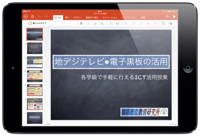
アカウントをお持ちでない方も、個人のメールアドレスを使ってマイクロソフトのアカウントを取得して、無料で活用することができます。ちなみに私は、Gmailを使ってマイクロソフトのアカウントを取得しました。学校で活用する場合は、学校で取得済みのGmailでマイクロソフトのアカウントを取得し、データの受け渡しのために OneDrive を使う方法で活用可能で、 DROPBOX とも連携できるので、データの受け渡しには不自由しないと思います。無料のまま、課金しない状態でも十分活用できるアプリなので、iPhone / iPad 等のiOS機器をお持ちの方は是非お試し下さい。


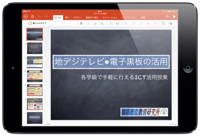
アカウントをお持ちでない方も、個人のメールアドレスを使ってマイクロソフトのアカウントを取得して、無料で活用することができます。ちなみに私は、Gmailを使ってマイクロソフトのアカウントを取得しました。学校で活用する場合は、学校で取得済みのGmailでマイクロソフトのアカウントを取得し、データの受け渡しのために OneDrive を使う方法で活用可能で、 DROPBOX とも連携できるので、データの受け渡しには不自由しないと思います。無料のまま、課金しない状態でも十分活用できるアプリなので、iPhone / iPad 等のiOS機器をお持ちの方は是非お試し下さい。
マイクロソフトが無料で提供するiOS用 Word。お勧めです。
PCで作成したファイルの持ち歩き用として重宝しそう。
マイクロソフトが無料で提供するiOS用 Excel。お勧めです。
PCで作成したファイルの持ち歩き用として重宝しそう。
マイクロソフトが無料で提供するiOS用 PowerPoint。お勧めです。
PCで作成したファイルの持ち歩き用として重宝しそう。
0
 AppleTVのP2P接続 AirPlay ミラーリング【再掲載】
AppleTVのP2P接続 AirPlay ミラーリング【再掲載】

AppleTV と iOS機器を P2P接続で、AirPlay ミラーリングが可能かどうか試してみました。
これまで、AirPlay ミラーリングを行うためには、 iOS機器が AppleTV と 同一の Wi-Fi ネットワーク上にある必要があり、校内LAN に組み込まれた AppleTV に個人所有の iPhone などの iOS機器を接続することはできませんでした。AppleTV に最新のアップデートを行うことで、iOS8 にアップデートした iOS機器と P2P 接続が可能となるようなので、研究所の AppleTV に、個人所有の iPhone、個人所有の iPad mini + Android スマートフォンの組み合わせで接続できるか試してみました。
※このあとの検証で、テザリングの必要がないことがわかりました。iPad / iPod Touch の Wi-Fi モデルでもそのまま P2P接続でAirPlayミラーリングが可能です。
 P2P接続によるAirPlayミラーリング 検証
P2P接続によるAirPlayミラーリング 検証
これまで、AirPlay ミラーリングを行うためには、 iOS機器が AppleTV と 同一の Wi-Fi ネットワーク上にある必要があり、校内LAN に組み込まれた AppleTV に個人所有の iPhone などの iOS機器を接続することはできませんでした。AppleTV に最新のアップデートを行うことで、iOS8 にアップデートした iOS機器と P2P 接続が可能となるようなので、研究所の AppleTV に、個人所有の iPhone、個人所有の iPad mini + Android スマートフォンの組み合わせで接続できるか試してみました。
※このあとの検証で、テザリングの必要がないことがわかりました。iPad / iPod Touch の Wi-Fi モデルでもそのまま P2P接続でAirPlayミラーリングが可能です。
 P2P接続によるAirPlayミラーリング 検証
P2P接続によるAirPlayミラーリング 検証【iPhone6 の場合】


【iPad mini + Androidスマートフォンのテザリング の場合】
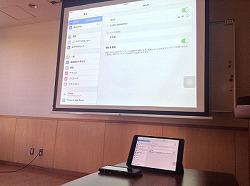

iPhone6 では、特別な設定を行うことも無くあっさり、AirPlay ミラーリングが行えました。iPad mini+ Androidスマートフォンの場合は、テザリングでWi-Fiが使えるようにしてからの接続となりますが、iPhone の場合は何も意識することなく接続できます。校内のネットワークを使わず、AppleTVに直接Wi-Fi接続するP2P接続できることが確認できたことで、学校のAppleTVの価値が数倍増したと思います。学校のAppleTVが最新のソフトウェアにアップデート済みの場合、iPhoneをお持ちの先生方は無線で写真や動画、PDF資料などを簡単に地デジテレビに提示できます。iPad mini+ Androidスマートフォンのテザリング でも可能です。是非お試し下さい。
最も使用頻度の高い教室にAppleTVを常設して、多くの先生方に、P2P 接続によるAirPlay ミラーリングを体験して頂ける事を希望します。
※P2P 接続は Bluetooth でデバイス同士の認証、 Wi-Fi で接続する仕組みなので、Bluetooth と Wi-Fi のいずれもONにして下さい。
0
 学校でダウンロードされているアプリ紹介 【更新】
学校でダウンロードされているアプリ紹介 【更新】
 Keynote / iMovie / ロイロノート / Skitch など、学校用 iPad mini に導入済みのアプリや、パスワード無しでインストール可能な 先生方に役立ちそうなアプリの値下げ情報 に掲載したアプリ以外にも、学校では、独自にアプリをダウンロードして色々試されているようです。
Keynote / iMovie / ロイロノート / Skitch など、学校用 iPad mini に導入済みのアプリや、パスワード無しでインストール可能な 先生方に役立ちそうなアプリの値下げ情報 に掲載したアプリ以外にも、学校では、独自にアプリをダウンロードして色々試されているようです。研究所が準備したアプリはプレゼン用や資料作成用のものなど、教師が使用することを想定したものがほとんどですが、学校でダウンロードされているアプリは、子供たちに操作させる目的のものが中心のようです。有料アプリのダウンロードを行なった学校もあり、ダウンロードしたアプリを授業で活用した学校もあるようです。どのようなアプリが試されているのか参考にして下さい。(2013/08/01 記事掲載)
《有料アプリ》
 森のえほん館 《ユニバーサルアプリ 》
森のえほん館 《ユニバーサルアプリ 》
 小学生手書き漢字ドリルDX 《ユニバーサルアプリ 》
小学生手書き漢字ドリルDX 《ユニバーサルアプリ 》
 森のえほん館 《ユニバーサルアプリ 》
森のえほん館 《ユニバーサルアプリ 》 無料で体験購読して、アプリ内課金で読み放題にする絵本購読アプリ。
神森小学校では 【森のえほん館 ・ 絵本読み放題パック 1年】 を申し込まれたようです。
 小学生手書き漢字ドリルDX 《ユニバーサルアプリ 》
小学生手書き漢字ドリルDX 《ユニバーサルアプリ 》 小学校で習う全ての漢字を学習することができるアプリ。
書き / 読み / 対義語 / 類義語 / 同音異義語 / 四字熟語の問題が収録されています。
書き / 読み / 対義語 / 類義語 / 同音異義語 / 四字熟語の問題が収録されています。
漢字を並び変えて四字熟語を作るゲームアプリ。
 対戦!100ます計算 《iPhone・iPod Touchアプリ》
対戦!100ます計算 《iPhone・iPod Touchアプリ》 対戦もできる100ます計算アプリ。
 全国市町村ジグソーパズル 《ユニバーサルアプリ 》
全国市町村ジグソーパズル 《ユニバーサルアプリ 》全国の市町村の位置や地形を楽しく学べるジグソーパズル。地理の学習に活用できそうです。
iPhone / iPad / iPad mini / iPod Touch で画面撮影した画像も活用できます。無料なので是非お試し下さい。
 あそんでまなべる 日本地図パズル《ユニバーサルアプリ》
あそんでまなべる 日本地図パズル《ユニバーサルアプリ》日本地図パズルを楽しみながら都道府県の位置や名前を覚えることができるアプリ。
楽しく地図を覚えることができる「あそんでまなべる」シリーズ。
遊びながら都道府県や県庁所在地を覚えることができるアプリ。
 あそんでまなべる 旧国名パズル《ユニバーサルアプリ》
あそんでまなべる 旧国名パズル《ユニバーサルアプリ》日本地図パズルを楽しみながら旧国名の位置や名前を覚えることができるアプリ。
楽しく地図を覚えることができる「あそんでまなべる」シリーズ。
 あそんでまなべる 世界地図パズル《ユニバーサルアプリ》
あそんでまなべる 世界地図パズル《ユニバーサルアプリ》176カ国の世界地図を、地域やテーマごとにあそべるパズルゲームアプリ。
ゲームは【クイック】・【ワールド】・【エリア】・【セレクション】の4種類あります。大人でも楽しめます。
遊びながら世界各国の国旗を覚えることができるアプリ。
 あそんでまなべる 人体模型パズル 《ユニバーサルアプリ》
あそんでまなべる 人体模型パズル 《ユニバーサルアプリ》人体模型パズルアプリ。人体の内臓と骨格をジグソーパズル感覚で覚えることができる。
あそんでまなべる九九
時計先生 《iPhone・iPod Touchアプリ》
時計の見方を学べるアプリ。
問題には「じこく」「じかん」「あと」「まえ」があり、時刻・経過時間・表示時間の○分前や○分後を答えるものがあります。
0
 iPad のみでスライド動画資料作成
iPad のみでスライド動画資料作成
iPad アプリのみでスライド動画資料を作成してみました。画像は Keynote で作成して画面撮影で画像を準備し、ロイロノート に読み込んで、もう一台のiPadでテキスト読み上げアプリ VoiceText Micro Lite SHOW を使ってテキストを再生してロイロノートで録音、完成したプレゼンを動画として書き出ししました。テキスト読み上げは80文字以内の制限があるため、画像の数とテキストの内容に工夫が必要です。
浦添市立小中学校のICT機器活用状況
2台の学校用 iPad mini を使って、同様のスライド動画が作成可能ですので、興味のある方は下記のテキスト読み上げアプリをインストールしてお試し下さい。アフレコの部分をアプリで行わないのであれば、1台の学校用 iPad mini で、もっと簡単に作成できます。
 VoiceText Micro Lite SHOW 《ユニバーサルアプリ 》現在ダウンロードできないようです。
VoiceText Micro Lite SHOW 《ユニバーサルアプリ 》現在ダウンロードできないようです。
テキストを音声で再生させることができます。他にも種類が幾つかあります。(学校用 iPad mini 用にダウンロード済み)
浦添市立小中学校のICT機器活用状況
2台の学校用 iPad mini を使って、同様のスライド動画が作成可能ですので、興味のある方は下記のテキスト読み上げアプリをインストールしてお試し下さい。アフレコの部分をアプリで行わないのであれば、1台の学校用 iPad mini で、もっと簡単に作成できます。
 VoiceText Micro Lite SHOW 《ユニバーサルアプリ 》現在ダウンロードできないようです。
VoiceText Micro Lite SHOW 《ユニバーサルアプリ 》現在ダウンロードできないようです。テキストを音声で再生させることができます。他にも種類が幾つかあります。(学校用 iPad mini 用にダウンロード済み)
0
 iOS8のウィジェット機能紹介【記事追加】
iOS8のウィジェット機能紹介【記事追加】
iOS8のウィジェット機能は、通知センターにアプリを設置できる機能で、ホーム画面やロック画面からでも素早く、設置したアプリの起動ができます。アプリの設置は簡単で、画面上部を引き下げて通知センターを表示させ、編集をタップすると設置可能なアプリの一覧が現れるので、その中から選ぶだけで設置は完了します。
画面下部を引き上げると現れるコントロールセンターにも、カメラ・電卓・タイマー・ライトなどが起動できます。音楽再生もコントロールできます。
通知センターに設置できる音楽プレーヤーアプリ。
コントロールセンターのプレーヤーよりも使い勝手が良くなります。
通知センターに写真を表示させるアプリ。
コピーの履歴を保存できるアプリ。ウィジェットにも対応。
通知センターに設置できる翻訳アプリ。
分からない英文をコピーして通知センターの[Paste and Traslate] をタップ。
 iOS8 iPhone通知センターに50言語翻訳ウィジェット入れてみた [samulife_yuuのBlog]より
iOS8 iPhone通知センターに50言語翻訳ウィジェット入れてみた [samulife_yuuのBlog]より
 iOS8 iPhone通知センターに50言語翻訳ウィジェット入れてみた [samulife_yuuのBlog]より
iOS8 iPhone通知センターに50言語翻訳ウィジェット入れてみた [samulife_yuuのBlog]より
0
 iOS と Android 間で写真を簡単に送受信 【FotoSwipe】
iOS と Android 間で写真を簡単に送受信 【FotoSwipe】
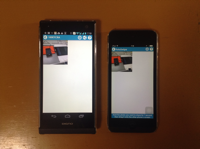
iOSとAndroid間で写真を簡単に送受信できるアプリを紹介します。
iOS 機器間であれば、AirDropを使ってデータの送受信が行なえ、個人所有の iPhone で撮影した写真を 学校用iPad mini に送ることも簡単ですが、個人所有の Android 携帯で撮影した写真を 学校用 iPad mini に送ることはできません。その不便さを解消するアプリが 【FotoSwipe】 です。AirDrop と違い、写真に限定されますが、同一の Wi-Fi 上にない機器同士で写真の送受信が可能になるので便利に活用できそうです。
個人所有の Android 携帯で遠足や修学旅行等の写真、教材作成用の写真を撮影し、個人所有の iPad や 学校用 iPad mini に送って、スライドショーで見せたり、Keynote や iMovie 等で編集することもできますので、興味のある方は是非お試し下さい。
使い方については掲載動画をご覧ください。個人所有のAndroid 携帯から iPod Touch に写真を送る様子をご覧になれます。
使い方については掲載動画をご覧ください。個人所有のAndroid 携帯から iPod Touch に写真を送る様子をご覧になれます。
iOSとAndroid間で写真を簡単に送受信できるアプリ。
(学校用 iPad mini 用にダウンロード済み)
 FotoSwipe Android 用
FotoSwipe Android 用 iOSとAndroid間で写真を簡単に送受信できるアプリ。
AirDrop を使ってみよう!
0
 iOS対応ワイヤレスMIDIギター 【JamStik】
iOS対応ワイヤレスMIDIギター 【JamStik】

音楽アプリ・楽器アプリに関する情報が掲載されているブログ [iPhone・iPad Music App blog] に、iOS機器にWi-Fi 接続して入力できるMIDIギター 【JamStik】 に関する記事が掲載されていたので紹介します。iPad や iPhone に接続できるMIDI鍵盤は以前から数種類出ておりますが、MIDIギターは初めてかと思われます。
本物のギターの音を録音するのではなく、MIDIデータとして入力できるため、ギターだけでなく様々な楽器の演奏が可能で、演奏後の修正も行えます。(2014/01/16 記事掲載)
海外のサイトですが、購入可能となったようです。
 iOSデバイスにマッチしたMIDI Guitar Controller「jamstik」の動画をチェック! [iPhone・iPad Music App blog] より
iOSデバイスにマッチしたMIDI Guitar Controller「jamstik」の動画をチェック! [iPhone・iPad Music App blog] より CES2014にてリアルな弦、フレット仕様のワイヤレスiOS対応ギター「JamStik」が登場。 [iPhone・iPad Music App blog] より
CES2014にてリアルな弦、フレット仕様のワイヤレスiOS対応ギター「JamStik」が登場。 [iPhone・iPad Music App blog] より
0
 Zimly HD を試してみました!
Zimly HD を試してみました!
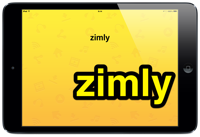
自宅のPCに保存した音楽や動画を出先のiOS機器で楽しむことのできるアプリ 【Zimly HD】 を試してみました。
前回の記事で紹介した方法で設定を行い、教育研究所から自宅のPCに保存した音楽や動画にアクセスして、再生できるかを確認したところ、研究所のWI-Fi では音楽・動画、供に快適な視聴が可能でしたが、低速なテザリングでは動画で再生を待たされる感じでした。
自宅のPCに教材動画・教材音声・音楽などを整理しておいて、【Zimly HD】 を使って学校用 iPad mini から一時的に接続する形で、データを視聴したり、データをダウンロードすることが可能です。個人的には、iPhone 等に多くの音楽・動画を入れることなく、外出先でWI-Fi 経由で楽しむといった活用が出来ます。

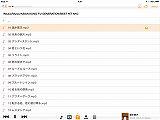

自宅のPCに保存した音楽や動画を出先の iPad / iPad mini で楽しむことのできるアプリ。
音楽や動画をダウンロードしてオフラインで使用することも可能。iPhone 用 もあります。
自宅のPCに保存した音楽や動画を出先のiPhone / iPod Touch で楽しむことのできるアプリ。
音楽や動画をダウンロードしてオフラインで使用することも可能。
0
 PC内の音楽・動画をiPhoneで楽しめるアプリ【Zimly】
PC内の音楽・動画をiPhoneで楽しめるアプリ【Zimly】
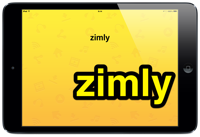
自宅のPCに保存した音楽や動画を出先のiPhoneで楽しむことのできるアプリ 【Zimly】 を紹介します。
自宅のPCとiPhoneにそれぞれ【Zimly】をインストールして下記の手順で接続すると、自宅のPCに保存した音楽や動画にアクセスできます。
① PCの【Zimly】を起動し、[PIN] と書かれたボタンをクリックすると接続に必要な9桁の数字が生成されます。
② 画面右下にある [+] をクリックして音楽や動画が入っているフォルダを指定して、[Add] をクリック。
③ iPhoneの【Zimly】を起動し、画面右上のアイコンをタップ、 [PINで接続する] をタップして①の9桁の数字を入力。
これで、iPhoneの【Zimly】の [フォルダー] に、自宅PCで指定したフォルダが確認でき、自宅のPCに保存した音楽や動画を出先のiPhoneで楽しむことができます。Facebook や Google のアカウントを使って同期を行うことも可能です。
自宅のPCに保存した音楽や動画を出先のiPhone / iPod Touch で楽しむことのできるアプリ。
音楽や動画をダウンロードしてオフラインで使用することも可能。
 メチャ簡単にPCの音楽や動画をiPhoneで楽しめるアプリ。3ステップで手順完了だ! AppBank より
メチャ簡単にPCの音楽や動画をiPhoneで楽しめるアプリ。3ステップで手順完了だ! AppBank より 自宅のPCに保存した音楽や動画を出先の iPad / iPad mini で楽しむことのできるアプリ。
音楽や動画をダウンロードしてオフラインで使用することも可能。
0
きょうざいのお部屋(市内小中学校用)
画面右上からログインしてください。ログイン方法は各学校の情報担当にご確認ください。
WEB学習支援ソフト
平和学習
行事予定カレンダー
| 日 | 月 | 火 | 水 | 木 | 金 | 土 |
30 | 31 | 1 | 2 | 3 | 4 | 5 |
6 | 7 | 8 | 9 | 10 | 11 | 12 |
13 | 14 | 15 | 16 | 17 | 18 | 19 |
20 | 21 | 22 | 23 | 24 | 25 | 26 |
27 | 28 | 29 | 30 | 1 | 2 | 3 |
講座テキスト・様式
HP更新マニュアル
関係機関等リンク
市立幼稚園・小中学校リンク






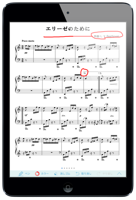










![VoiceText Micro [MISAKI] VoiceText Micro [MISAKI]](https://www.urasoe.ed.jp/uraken/wysiwyg/image/download/1/8926/thumb)















